국내에서 소셜 커머스 업체로 유명한 티몬에서 무료 폰트로 제공하는 티몬의 티몬체를 다운로드하는 방법을 살펴본다. 더불어 처음에는 티몬 몬소리체로 제공했지만 이후에는 명칭을 변경한 티몬체 글꼴을 윈도우 11에 설치하는 방법과 코딩 시에 사용하는 방법도 살펴본다.
티몬체 글꼴 다운로드
CONTENTS
티몬에서 개인 및 기업 등 누구나 개인적인 용도 뿐만 아니라 상업적인 용도에도 무료로 사용할 수 있도록 제공하는 무료 폰트인 티몬체를 소개한다. 티몬체는 한글 글꼴로 장식적인 면이 도드라져 일부 글자를 강조할 때 사용하기에 적합하다. 더불어 티몬에서 한글 글꼴인 티몬체와 함께 무료로 제공하는 영문 글꼴인 티움체도 존재한다. 다음에서 제시하는 순서대로 따라 하면 티몬의 티몬체와 티움체를 무료로 다운로드해서 사용할 수 있다.
티몬 글꼴 사이트에 접속한다.
대부분 포털사이트에서 티몬체를 검색하면 공식적인 글꼴을 제공하는 사이트를 찾기 어렵다. 물론 무료 폰트로 제공하는만큼 여러 사이트에서 티몬체를 업로드한 상태이므로, 믿을 수 있는 사이트에서 티몬체를 다운로드해도 무방하다. 여기에서는 공식적인 경로를 통해 티몬체를 다운로드하는 방법을 소개한다. 우선 티몬체를 제작한 티몬으로 검색하여 최상단에 나타나는 티몬 사이트에 접속한다.


.
티몬 사이트에서 가장 하단까지 스크롤하면 티몬 글꼴 페이지로 전환할 수 있는 배너가 존재한다. 여기를 누르면 티몬 로그인 화면이 나오는데, 티몬체를 무료로 다운로드하려면 티몬에 로그인을 해야 한다. 그러면 티몬 글꼴 사이트로 접속할 수 있다. 하지만 티몬 글꼴 사이트 바로가기로 접속한 후에 티몬에 로그인을 하는 방법이 더 효율적이다.
위의 이미지를 누르면 티몬에서 운영하는 글꼴 사이트로 연결하는데 이때 나타나는 팝업에 로그인을 진행해야만 접속이 가능하다. 티몬 글꼴 사이트에 들어오면 처음에 티몬체가 나오는데 상단 우측에 위한 Tmon Tium을 누르면 티움체가 나타난다. 앞에서 언급했듯이 기존 티몬 몬소리체를 티몬에서 공식적으로 명칭을 변경해 티몬체로 부르는데, 티몬체는 한글 글꼴이다. 이에 반해 티움체는 영문 전용 폰트이다.
티몬체 글꼴 다운로드
티움 글꼴 사이트는 초기 화면이 티몬체 설명이 담겨 있으므로 여기에서 가장 끝까지 스크롤하면 티몬체 다운로드 버튼이 나타난다.

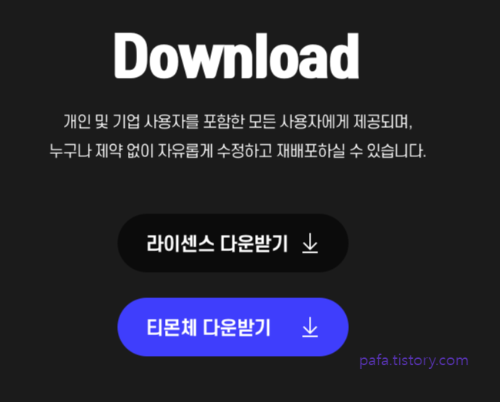
티몬 글꼴 사이트에서 티몬체 다운받기 버튼을 누르면 상업적으로도 무료로 사용할 수 있는 티몬체를 다운로드할 수 있다. 또는 아래에 링크한 티몬체 다운받기 버튼을 눌러도 동일한 티몬체 파일을 다운로드할 수 있다.
한글 폰트인 티몬체와 더불어 이어서 영문 폰트 전용인 티움체를 다운로드하는 방법까지 살펴본 후에, 다운로드한 글꼴 파일을 사용하는 방법을 소개한다.
티움체 글꼴 다운로드
티움 글꼴 사이트에서 상단 우측에 위치한 Tmon Tium 메뉴를 누르면 티움체 페이지로 전환한다. 앞에서도 언급했듯이 티움체는 영문전용 서체로, 역시 누구나 사용이 가능한 무료 폰트이다.


여기에서 티몬체를 다운로드한 방식과 동일하게 스크롤을 끝까지 하면 티움체 다운받기 버튼이 나타난다.

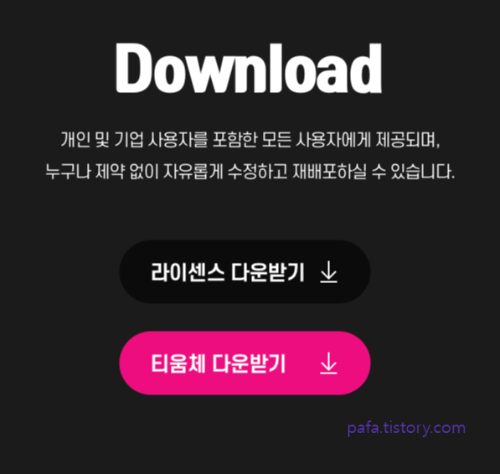
티몬 글꼴 사이트에서 티움체 페이지로 전환한 후에 티움체 다운받기 버튼을 누르면 상업적으로도 무료로 사용할 수 있는 영문 폰트인 티움체를 다운로드할 수 있다. 또는 아래에 링크한 티움체 다운받기 버튼을 눌러도 동일한 티움체 파일을 다운로드할 수 있다.
글꼴 설치하기
위에서 티몬체와 티움체를 각각 다운로드하면서 파일 다운로드 폴더를 따로 설정하지 않았다면 화면 하단에 나눔 글꼴 압축 포맷 파일이 나타난다. 그렇지 않다면 컴퓨터 내 문서에서 다운로드 폴더 또는 설정에서 다운로드를 지정한 폴더에 가면 ttf 확장자를 지닌 글꼴 파일을 찾을 수 있다.


일반적으로 글꼴은 ttf 포맷과 otf 포맷으로 제공하는데, 티몬에서는 ttf 포맷 글꼴 파일만 제공하고 있다. 참고로 글꼴은 일반적으로 트루타입인 TTF와 오픈타입인 OTF로 나뉘는데, 둘 다 모든 컴퓨터 운영체계와 인쇄 시에 사용이 가능하다. 하지만 TTF를 윈도우용 서체 그리고 OTF를 맥용 서체로 잘못 알려져 있는데, OTF가 워낙 고해상도이다보니 구형 컴퓨터나 구형 윈도우 운영체계에서 오류를 발생하는 사례가 있어 맥용에만 OTF를 사용한다는 인식이 있다. 따라서 간단한 문서 작업이나 평이한 인쇄 시에는 트루타입인 TTF를 사용하면 된다. OTF는 조금 더 고해상도 디자인이나 인쇄물에서 사용하므로, 일반인들은 대부분 TTF만으로 충분하다. 또한 otf 포맷으로 한글을 적용하면 PPT 등 일부 프로그램에서 제대로 변환이 되지 않는 현상이 나타나므로, 전문적인 디자인 작업이 아니라면 ttf 포맷 글꼴을 사용한다. 이러한 이유로 현재 티몬에서는 ttf 포맷 글꼴 파일만 제공하고 있다.
다음카카오에서 무료로 제공하던 미생체가 이제는 공식적인 카카오 웹툰 사이트에서 찾을 수 없게 되듯이, 글꼴 자체에도 생명력이 존재해 언젠가는 다운로드 링크가 사라질 수 있어, 개인적인 보관용으로 티몬체와 티움체 순으로 글꼴 파일을 첨부한다. 위의 파일을 보면서 흥미로운 건 영문 서체 전용인 티움체 파일 용량이다. 받침이 없는 글자라서 그런 지 파일 용량이 현저히 적다. 이렇게 다운로드한 개별 글꼴 파일을 윈도우 11에 설치하는 방법은 매우 간단하다. 아래에서 윈도우 11에 글꼴을 설치하는 여러 가지 방법을 자세히 확인할 수 있다.
다운로드한 글꼴 파일 위에 마우스를 올린 후에 오른쪽 버튼을 눌러 모든 사용자용으로 설치를 선택하거나, 파일 재체를 더블 클릭한 후에 나타나는 팝업에서 설치 버튼을 눌러도 동일하게 윈도우 11 운영체계 내 글꼴 저장 폴더에 정상적으로 설치를 진행한다.


참고로 좌측 이미지는 컴퓨터에서 폴더 보기 옵션에서 아주 큰 아이콘을 선택한 모습이다. 이렇게만 해도 글꼴이 어떤 모습일지 대략적으로 가늠할 수 있어서 필요한 글꼴만 설치할 때 매우 유용하다. 이 중에서 설치할 글꼴 파일을 더블클릭한 후에 설치 버튼을 눌러 컴퓨터에 설치하는 방식이 일반적이다. 이외에 다른 방식으로 글꼴을 설치하는 방법으로 설정을 활용하는 방법도 존재한다. 글꼴 파일을 직접 설치 버튼을 눌러 설치하는 방식이 아니라 글꼴 파일을 컴퓨터 운영체계 내에 설치되는 폴더에 직접 이동해서 설치하는 방식이다.



컴퓨터 바탕화면에서 가장 좌측에 위치한 윈도우 아이콘인 시작을 누르면 톱니바퀴 모양의 설정이 나오는데, 여기를 눌러 들어간 후에 개인 설정을 선택한다. 다음으로 좌측에서 글꼴 항목을 누른 후에 우측에 나오는 설치하려면 끌어서 놓기 박스에 설치할 글꼴 파일을 마우스로 잡고 드롭 방식으로 갖다 놓으면 설치를 진행한다. 더불어 사용 가능한 글꼴을 보면 현재 컴퓨터에 설치된 모든 글꼴을 확인할 수 있다.

설정을 활용한 방법과 유사한 또 다른 방식으로 윈도우를 설치한 폴더에서 fonts 폴더에 설치할 글꼴 파일을 마우스로 끌어서 드랍해도 된다. 기본적으로 윈도우는 C하드에 설치되므로 아무 폴더나 연 후에 좌측 항목에서 내 PC로 들어간 후에 오른쪽에 나오는 장치 및 드라이브에서 C하드를 선택하고, 이후 Windows 폴더에 들어가 Fonts 폴더를 찾으면 된다. 여기 Fonts 폴더에는 컴퓨터에 설치한 모든 글꼴이 나오므로, 여기에 글꼴 파일을 추가하거나 사용하지 않는 글꼴도 여기에서 삭제하면 된다.
코딩에서 티몬체 사용하기
모바일 또는 브라우저 등 웹에서 보이는 글꼴 포맷은 WOFF가 일반적이다. 코딩 시에는 대부분 웹과 인쇄에 모두 사용 가능한 TTF 포맷과 함께 웹에서 사용하도록 특별히 고안된 WOFF 포맷, 이 둘을 함께 사용한다. 위에서 티몬체 ttf를 다운로드했으므로 이 티몬체 ttf를 CDN으로 연결할 수도 있지만, 이건 개인이 하기에는 약간 무리가 있다. 대부분 웹폰트로 사용할 수 있는 폰트는 글꼴 개발사 또는 유통사에서 CDN으로 제공한다. 다음에서 티몬체를 woff 포맷으로 CDN 연결 방식을 활용하는 방법을 살펴본다.
티몬체는 현재 폰트 사이트의 대명사처럼 자리한 눈누 사이트에서 CDN 방식으로 웹폰트를 지원하고 있다. 코딩에서 티몬체 폰트를 사용하려면 눈누 사이트에서 가져온 코드를 CSS에 붙여넣기하면 자동으로 티몬체 woff 포맷 글꼴을 다운로드한다.
@font-face {
font-family: 'TmonMonsori';
src: url('https://cdn.jsdelivr.net/gh/projectnoonnu/noonfonts_two@1.0/TmonMonsori.woff') format('woff');
font-weight: normal;
font-style: normal;
}body { font-family: 'TmonMonsori' }
.timon { font-family: 'TmonMonsori' }
따라서 이 티몬체 폰트를 적용할 태그 또는 클라스를 활용해 font-family 속성과 속성값을 넣어준다. 예를 들어 코딩 시 모든 웹에 있는 텍스트에 티몬체 폰트를 적용하려면, 위에 같이 body 태그에 폰트 스타일을 추가한다. 이를 통해 웹 상에서 다른 사람들도 자신의 컴퓨터에 글꼴을 설치하지 않아도 동일한 글꼴을 볼 수 있다. 또는 위에서 .timon 클라스를 활용한 예시처럼, 웹 상에서 특정 영역만에 티몬체 글꼴을 사용하려면 해당영역 태그명 또는 클라스명을 활용하여 CSS에서 스타일을 설정한다.





